
هر فرد می تواند کانال خود را در یوتیوب ثبت نام کند و فیلم های خود را دانلود کند، حتی از آنها سودمند است. اما قبل از ادامه به دانلود و ترویج فیلم های خود، باید کانال را به درستی پیکربندی کنید. بیایید از طریق تنظیمات اصلی برویم و با ویرایش هر یک درک کنیم.
ایجاد و پیکربندی یک کانال در یوتیوب
قبل از تنظیم، شما باید کانال خود را ایجاد کنید، مهم است که این کار را درست انجام دهید. شما فقط باید چندین مرحله را دنبال کنید:
- با کلیک کردن بر روی دکمه مناسب، به یوتیوب وارد شوید و به استودیوی خلاق بروید.
- در یک پنجره جدید، یک پیشنهاد برای ایجاد یک کانال جدید خواهید دید.
- بعد، نام و نام خانوادگی را وارد کنید که نام کانال شما را نمایش می دهد.
- تأیید حساب برای دریافت ویژگی های اضافی.
- یک روش تأیید را انتخاب کنید و دستورالعمل ها را دنبال کنید.





ادامه مطلب: ایجاد یک کانال در یوتیوب
دکوراسیون کانال
حالا شما می توانید به پیکربندی بصری بروید. در دسترسی شما، تغییر لوگو و کلاه ها. بیایید به اقداماتی که باید انجام شود برای طراحی کانال انجام می شود:
- به بخش "کانال من" بروید، جایی که در پانل بالا شما نماد خود را خواهید دید که هنگام ایجاد یک حساب Google انتخاب می کنید، و دکمه "اضافه کردن کانال" را فشار دهید.
- برای تغییر آواتار، بر روی آیکون ویرایش در نزدیکی آن کلیک کنید، پس از آن شما پیشنهاد می شود که به حساب Google + خود بروید، جایی که می توانید عکس را تغییر دهید.
- بعد، شما فقط می توانید بر روی "آپلود یک عکس" کلیک کنید و یکی را انتخاب کنید.
- روی "اضافه کردن دکوراسیون کانال" کلیک کنید تا به انتخاب هدر بروید.
- شما می توانید از عکس های قبلا دانلود شده استفاده کنید، خودتان را دانلود کنید، که بر روی کامپیوتر شما است یا از قالب های آماده شده استفاده کنید. بلافاصله می توانید ببینید که چگونه طراحی به دستگاه های مختلف نگاه می کند.

برای اعمال کلیک انتخاب شده روی "انتخاب".


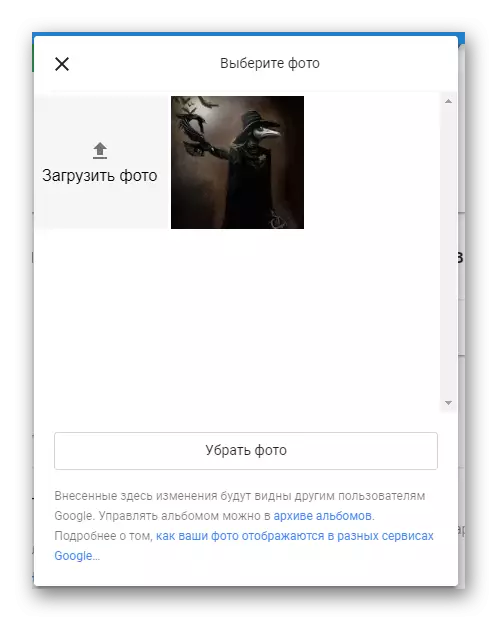

اضافه کردن مخاطبین
اگر می خواهید مردم بیشتری را جذب کنید، و همچنین آنها می توانند با شما ارتباط برقرار کنند یا به سایر صفحات شما در شبکه های اجتماعی علاقمند باشند، باید لینک هایی را به این صفحات اضافه کنید.
- در گوشه سمت راست بالا از کلاه های کانال، بر روی آیکون ویرایش کلیک کنید، سپس "تغییر لینک ها" را انتخاب کنید.
- حالا شما را با تنظیمات به صفحه منتقل کنید. در اینجا شما می توانید یک لینک به ایمیل برای پیشنهادات کسب و کار اضافه کنید.
- منبع کمی پایین تر برای اضافه کردن لینک های اضافی، مانند شبکه های اجتماعی آن. در رشته در سمت چپ، نام را وارد کنید، و در خط مخالف - خود را وارد کنید.


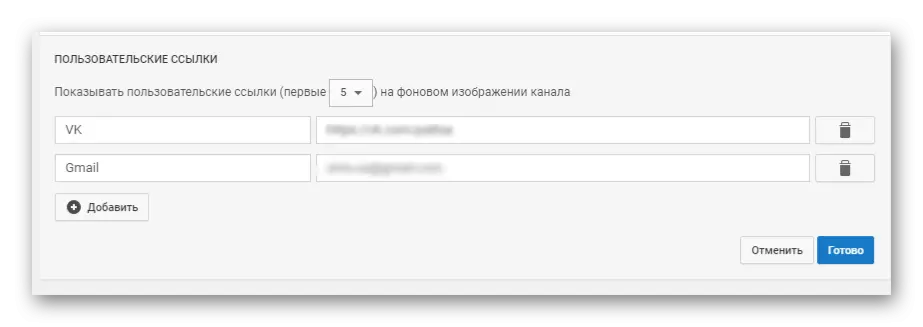
در حال حاضر در هدر شما می توانید لینک های قابل کلیک را به صفحاتی که اضافه کرده اید مشاهده کنید.

اضافه کردن لوگوی کانال
شما می توانید صفحه نمایش لوگو خود را در تمام فیلم های بارگذاری شده پیکربندی کنید. برای انجام این کار، فقط شما باید یک تصویر خاص را انتخاب کنید که پیش از آن پردازش شده و در یک دید زیبا ارائه شده است. لطفا توجه داشته باشید که توصیه می شود از آرم استفاده کنید که دارای فرمت .png، و همچنین تصویر نباید بیش از یک مگابایت وزن داشته باشد.
- به استودیوی خلاق در بخش "کانال" بروید، "سبک شرکتی" را انتخاب کنید، پس از آن، در منوی سمت راست، روی "اضافه کردن کانال لوگو" کلیک کنید.
- فایل را انتخاب کنید و دانلود کنید.
- حالا شما می توانید زمان نمایش لوگو را پیکربندی کنید و در سمت چپ شما می توانید ببینید که چگونه آن را بر روی ویدئو نگاه کنید.



پس از صرفه جویی در همه خود را در حال حاضر اضافه شده و غلطک هایی که شما اضافه می کنید، لوگو خود را اضافه خواهد کرد، و هنگامی که کاربر بر روی آن کلیک می کند، به طور خودکار به کانال شما هدایت می شود.
تنظیمات اضافی
به استودیو خلاق بروید و در بخش "کانال"، برگه "Advanced" را انتخاب کنید تا خودتان را با پارامترهای دیگر که می توانید ویرایش کنید، آشنا شوید. بیایید آنها را در جزئیات بیشتر بدانیم:

- اطلاعات حساب. در این بخش شما می توانید آواتار ها و نام کانال خود را تغییر دهید، و همچنین کشور را انتخاب کنید و کلمات کلیدی را اضافه کنید که ممکن است کانال خود را پیدا کنید.
- تبلیغات. در اینجا شما می توانید صفحه نمایش تبلیغات را در کنار ویدیو پیکربندی کنید. لطفا توجه داشته باشید که چنین تبلیغاتی در کنار غلطک هایی که به طور مستقل کسب می کنید یا کپی رایت ثبت شده است، نشان داده نخواهد شد. مورد دوم "غیر فعال کردن تبلیغات بر اساس منافع" است. اگر این آیتم را در مقابل این مورد قرار دهید، معیارهای تبلیغاتی برای نشان دادن مخاطبان شما تغییر خواهد کرد.
- ارتباط با AdWords. حساب YouTube خود را با حساب کاربری ADWords برای دریافت تحلیلی از بهره وری تبلیغات و کمک به ارتقاء ویدئو. روی "حساب های کراوات" کلیک کنید.

در حال حاضر دستورالعمل هایی را که در پنجره نمایش داده می شود را دنبال کنید.

پس از تکمیل ثبت نام، تنظیم اتصال را با انتخاب پارامترهای لازم در پنجره جدید تکمیل کنید.
- سایت مرتبط اگر نمایه در YouTube اختصاصی باشد یا به صورت یک سایت خاص تماس بگیرید، می توانید این را با مشخص کردن یک لینک به این منبع علامت گذاری کنید. لینک اضافه شده هنگام مشاهده غلطک های شما نمایش داده می شود.
- توصیه ها و تعداد مشترکین. همه چیز اینجا ساده است آیا شما انتخاب می کنید که آیا کانال خود را در لیست کانال های توصیه شده نشان دهید و اینکه آیا تعداد مشترکین خود را نشان دهید.

ادامه مطلب: تغییر نام کانال در یوتیوب


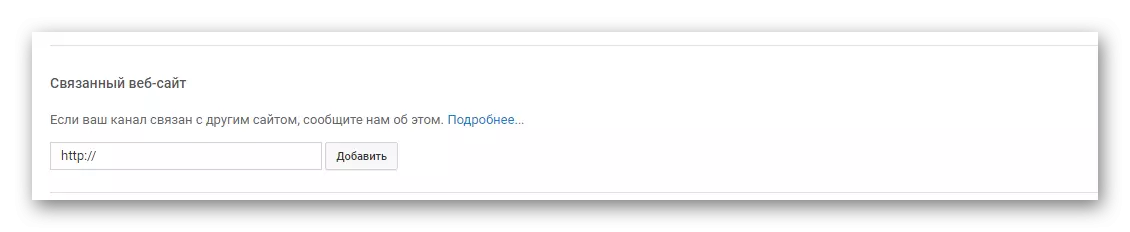

تنظیمات جامعه
علاوه بر تنظیمات که به طور مستقیم به نمایه شما مرتبط هستند، می توانید پارامترهای اجتماعی را نیز ویرایش کنید، یعنی، به روش های مختلفی با کاربران که شما را مرور می کنند، ارتباط برقرار کنید. بیایید آن را در این بخش بیشتر بدانیم.

- فیلترهای اتوماتیک در این بخش، شما می توانید مدیران را اختصاص دهید که می توانند، به عنوان مثال، نظرات را تحت غلطک های خود حذف کنید. یعنی، در این مورد، مدیر فردی مسئول هر فرآیند در کانال شما است. بعد "کاربران تایید شده" می آید. شما فقط به دنبال یک نظر یک شخص خاص هستید، بر روی کادر تأیید کنار او کلیک کنید، و نظرات آن بدون چک کردن آن منتشر خواهد شد. کاربران مسدود شده - پیام های آنها به صورت خودکار پنهان خواهد شد. لیست سیاه - اضافه کردن کلمات در اینجا، و اگر آنها در نظرات ملاقات، پس از آن چنین نظرات پنهان خواهد شد.
- تنظیمات پیش فرض. این دومین بخش در این صفحه است. در اینجا شما می توانید نظرسنجی را تحت ویدیو خود پیکربندی کنید و علامت های سازندگان و شرکت کنندگان را ویرایش کنید.
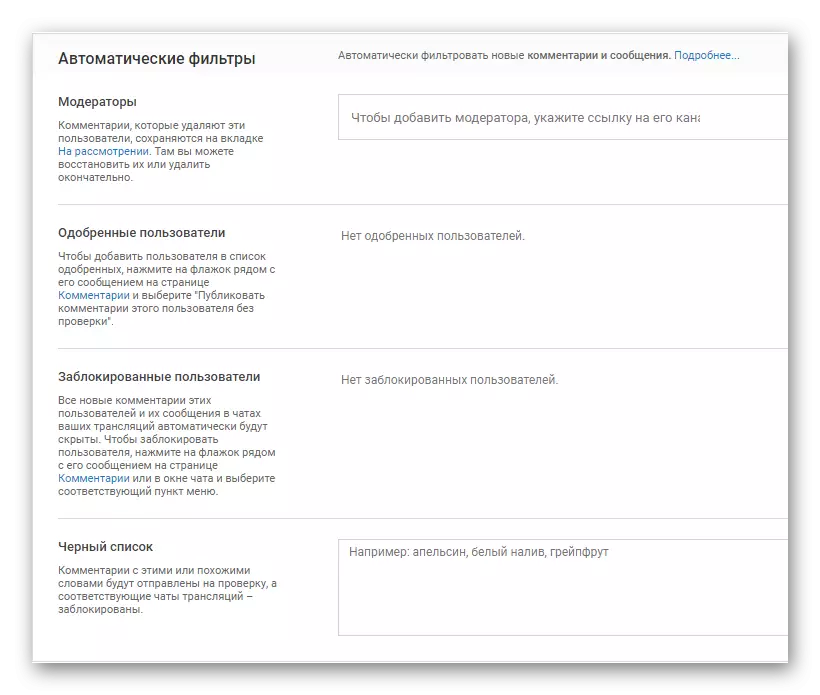
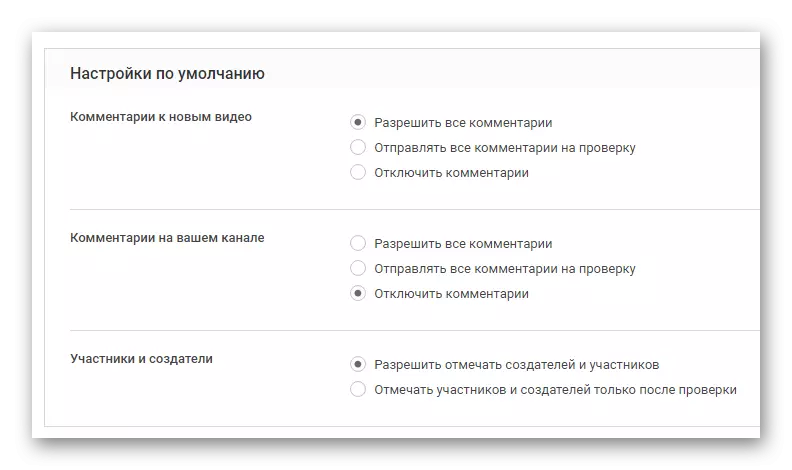
این همه تنظیمات اساسی است که می خواهم بگویم. لطفا توجه داشته باشید که بسیاری از پارامترها نه تنها راحتی استفاده از کانال را تحت تاثیر قرار می دهند، بلکه بر ارتقاء غلطک های شما، و همچنین به طور مستقیم به درآمد شما از منابع یوتیوب تاثیر می گذارد.
